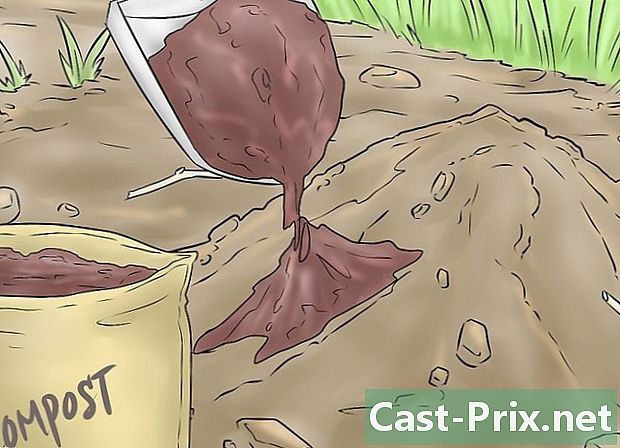Como fazer backup de seus dados do Samsung Galaxy
Autor:
John Stephens
Data De Criação:
21 Janeiro 2021
Data De Atualização:
1 Julho 2024

Contente
- estágios
- Método 1 de 3: Usando o Samsung Kies
- Método 2 de 2: Use um computador
- Método 3 de 3: Usando o Google
- Método 4 de 5: Use aplicativos de backup em nuvem
Como fazer backup dos dados do seu telefone O Samsung Galaxy é uma garantia de que você não perderá seus dados em caso de perda, roubo ou problemas técnicos do seu telefone. Você pode usar o Samsung Kies para fazer backup dos dados do Samsung Galaxy ou copiar as informações no seu computador, nos servidores do Google ou em um aplicativo de terceiros.
estágios
Método 1 de 3: Usando o Samsung Kies
-
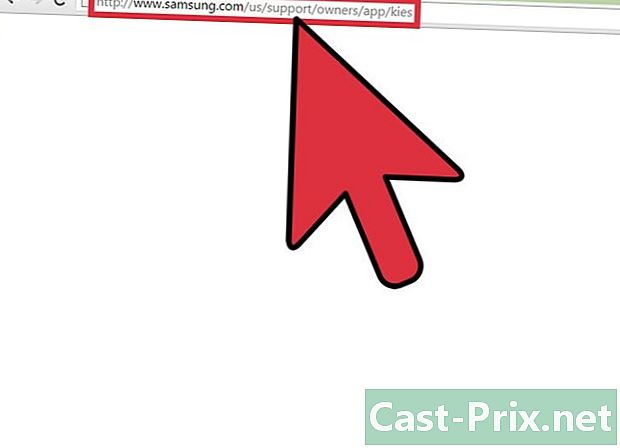
Acesse o site da Samsung Kies. Visite http://www.samsung.com/us/kies/ no seu computador. -

Faça o download do Samsung Kies. Clique na opção de download Samsung Kies. -

Instale o Samsung Kies. Siga as instruções de instalação para o Samsung Kies. -

Conecte seu telefone ao computador. Usando um cabo USB, conecte seu telefone ao computador. As informações do seu telefone serão automaticamente detectadas e exibidas. -

Selecionar longlet Backup / Restore. Essa guia está localizada na parte superior do Samsung Kies. -

Selecione os dados para fazer backup. Marque as categorias ou itens que você deseja fazer backup. Exemplos de itens para backup: contatos, s, informações de login e outros. -

Na parte inferior da janela, selecione save. O processo de backup começará. -

No final do backup, selecione acabamento. Você pode restaurar seus dados sempre que quiser, acessando o tabular Backup / Restore.
Método 2 de 2: Use um computador
-
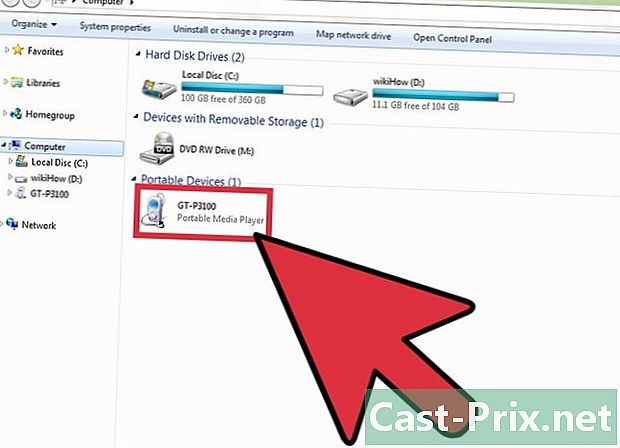
Conecte seu telefone a um computador. Faça isso usando um cabo USB. Seu telefone será representado pelo ícone de um disco externo no Windows Explorer.- Se você estiver em um Mac, seu telefone não será detectado automaticamente pelo Finder. Para acessar os arquivos do seu telefone usando o Mac OS X, você precisa baixar o aplicativo Transferência de arquivos do Android em https://www.android.com/filetransfer/.
-
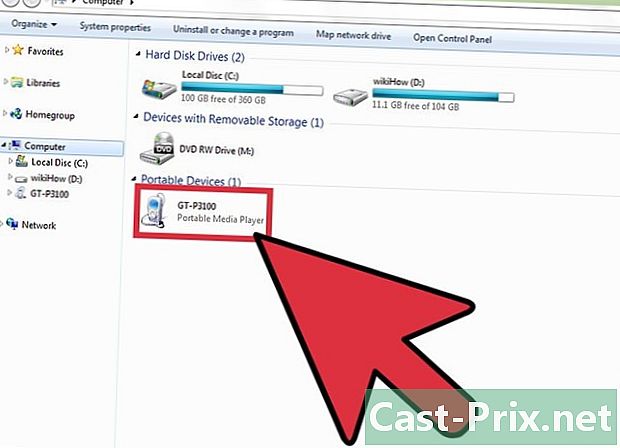
Selecione seu telefone Selecione seu telefone na barra esquerda do Windows Explorer ou no aplicativo Android File Transfer. -
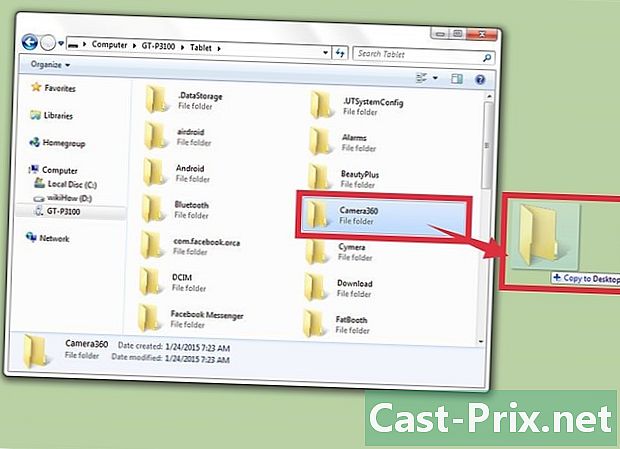
Arraste os arquivos e pastas que você deseja fazer backup para a área de trabalho.
Método 3 de 3: Usando o Google
-
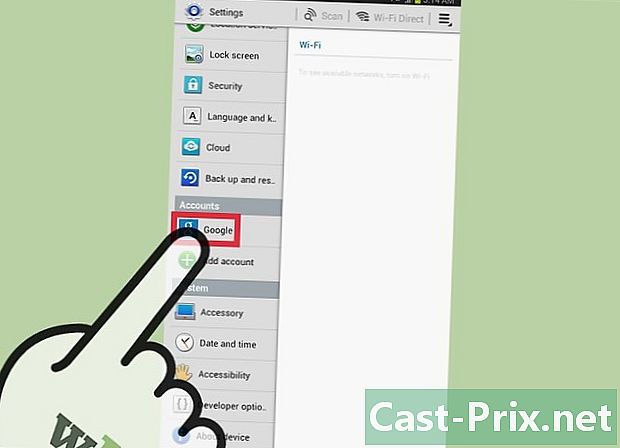
selecionar configuraçõesentão Google sob a seção contas. -

Selecione a Conta do Google que você deseja fazer backup. -
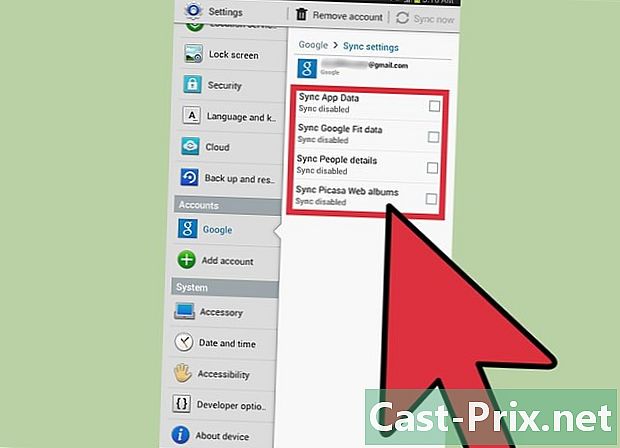
Verifique as categorias ou itens para sincronizar e salvar nos servidores do Google. Exemplos de dados para backup: contatos, dados de aplicativos, fotos e muito mais. -
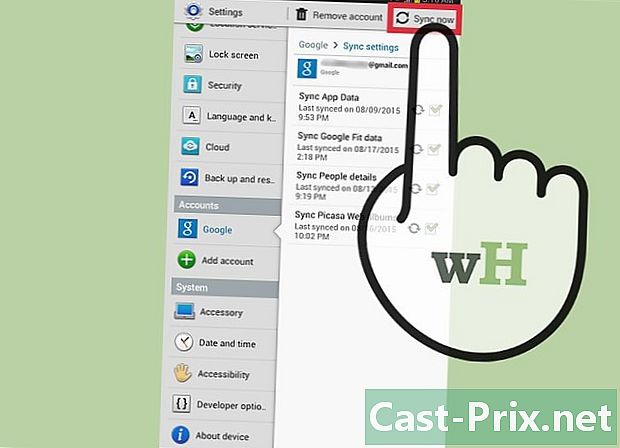
Sincronize os dados. Selecione a opção Sincronize agora para sincronizar e fazer backup dos dados que você selecionou na rede em nuvem. -
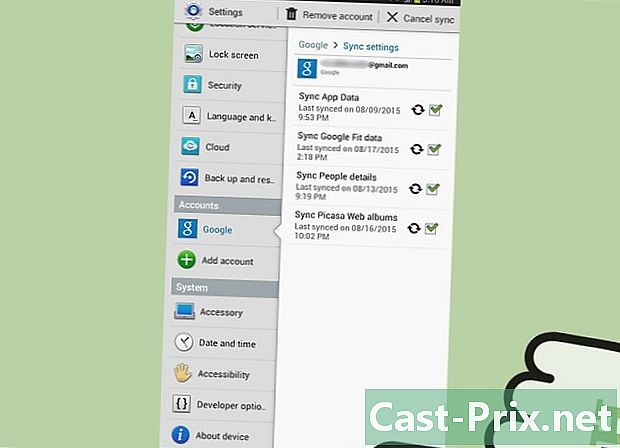
Voltar ao menu configurações. -
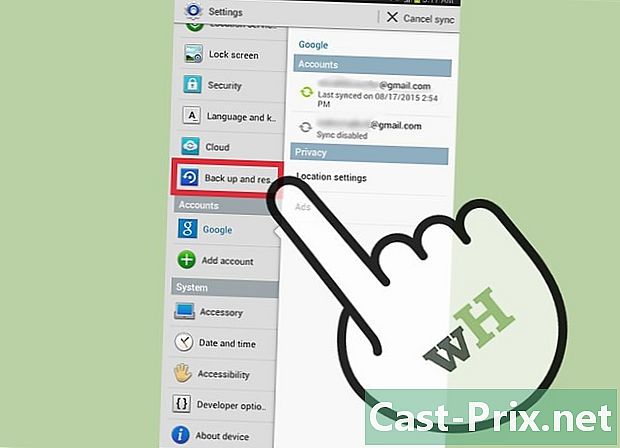
Selecione a opção Salvar e redefinir. -

Marque as caixas Fazer backup dos meus dados e Restaurar automaticamente. Todos os seus dados serão salvos e restaurados automaticamente para o seu telefone, se necessário.
Método 4 de 5: Use aplicativos de backup em nuvem
-

Abra a Play Store no seu telefone. -
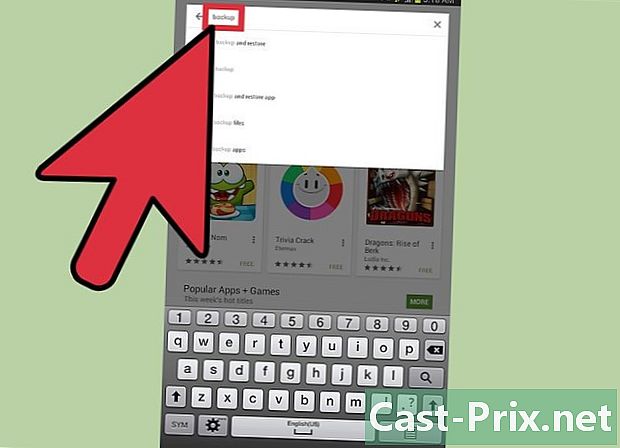
tipo salvaguarda na barra de pesquisa da Play Store. Uma lista de resultados será exibida. -
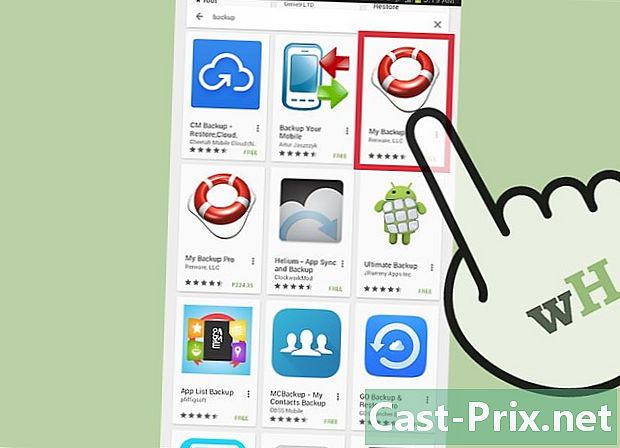
Baixe e instale o aplicativo que você deseja. Exemplos de aplicativos para download: MyBackup Pro de Rerware LLC, hélio de ClockworkMode Backup de titânio de Trilha de titânio. -
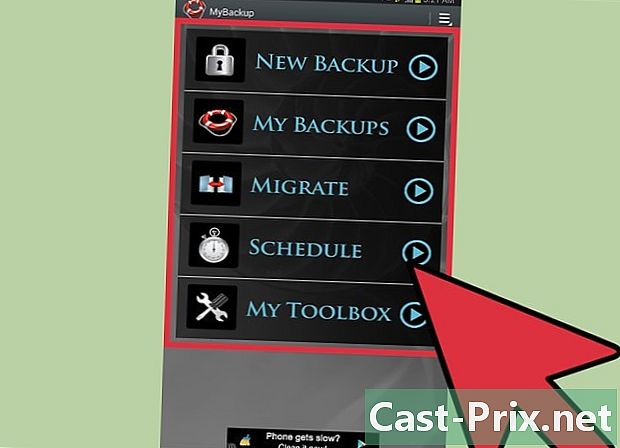
Siga as instruções para fazer backup dos dados do programa de backup.